
Cómo transferir fotos de Samsung a Samsung con 6 métodos

A la mayoría nos fascina capturar momentos maravillosos con la serie Samsung Galaxy. Por ejemplo, tomaste fotos del aniversario de bodas de tus padres y estás a punto de transferirlas de un teléfono Samsung a otro. ¿A qué debes prestar atención? ¿Cómo transferir fotos de un Samsung a otro? Esta podría ser tu principal preocupación. Además, ¿qué pasa si los datos de tu teléfono Samsung se pierden accidentalmente?
No te preocupes. Solucionar estos problemas es muy sencillo. Aquí tienes 6 métodos útiles para transferir fotos de Samsung a Samsung. A lo largo del artículo, encontrarás algunas sugerencias sobre la gestión de datos.

¿Hay algún programa que ofrezca maneras fáciles de transferir fotos de Samsung? La app Coolmuster puede ayudarte. Gracias a la herramienta de transferencia de fotos de Samsung, Coolmuster Mobile Transfer , transferir fotos de un Samsung a otro es facilísimo.
Por lo general, antes de decidirse por el método más rentable para realizar este proceso de transferencia, es necesario conocer las características principales y analizarlas con frecuencia. Al ser un programa en constante actualización, presenta algunas características esenciales que se detallan a continuación.
Características principales de Coolmuster Mobile Transfer :
Aquí está la guía para la transferencia de fotos de Samsung:
01 Descargue el programa Mobile Transfer e inícielo con un doble clic. Luego, conecte los teléfonos de origen y destino a la PC mediante cables USB o wifi. La aplicación podría solicitarle que autorice el acceso a la PC a los datos de su dispositivo. Debe pulsar "Aceptar" o "Permitir". Después, la PC lo detectará automáticamente.
Al explorar la interfaz del programa, verá el panel superior con los archivos. Entre ellos, Contactos, Fotos, Música, Vídeos, Libros y Aplicaciones. Ahora puede previsualizar cada elemento marcando cada casilla; sin duda, debe marcar la casilla "Fotos".

03 Después, haz clic en "Iniciar copia" para iniciar la transferencia. Si es necesario, puedes marcar "Borrar datos antes de copiar" para borrar los datos del teléfono de destino. Esta tarea solo tardará unos segundos.

Puedes ver la guía en vídeo aquí (unos 2 minutos):
Además de Mobile Transfer, Coolmuster Android Assistant también es una aplicación útil. Es compatible con la mayoría de las versiones de teléfonos y permite transferir contactos , SMS, música, fotos, videos, registros de llamadas y otros archivos entre dispositivos Android y computadoras. Es un excelente administrador de datos que te brinda seguridad en todo momento. Si tienes una PC, puedes disfrutar de la transferencia de datos entre teléfonos Samsung.
Además, puedes hacer una copia de seguridad de tus archivos Samsung en una PC y restaurarlos en otro teléfono Samsung. Para ello, te explicaremos cómo transferir fotos a un nuevo teléfono Samsung sin dañar ambos dispositivos.
Los tutoriales para compartir fotos entre teléfonos Samsung son los siguientes:
01 Instale y ejecute esta aplicación en su computadora y luego conecte ambos teléfonos Samsung a su PC mediante un cable USB.
02 Luego, active la depuración USB en Samsung > Instalar controlador > Permitir depuración USB > Instalar Asistente Android > Haga clic en "Aceptar" para establecer la conexión respectivamente.

03 Vaya a "Super Toolkit" y seleccione "Copia de seguridad" en la sección "Esenciales". Luego, seleccione "Fotos" en la carpeta Samsung de origen y busque o configure una ubicación para guardarlas. Después, haga clic en "Copia de seguridad" para transferir las fotos al PC.

04. Pulsa "Super Toolkit" para hacer clic en la pestaña "Restaurar". Luego, selecciona las copias de seguridad, marca la casilla "Foto" y pulsa "Restaurar" de nuevo para guardarlas en el teléfono Samsung de destino.

Sin duda, Coolmuster Android Assistant también admite otras transferencias de datos. Por ejemplo, puedestransferir mensajes de texto de Android a una computadora ( Windows o Mac ) y viceversa. Por lo tanto, si quieres hacerlo, te recomendamos que primero los marques.
Smart Switch, una función integrada en los teléfonos Samsung ( Android 5.0 o superior), permite transferir fotos y otros datos de un Samsung a otro mediante Wi-Fi o USB. Sin embargo, a veces es necesario instalar primero el controlador para que el programa reconozca el teléfono. Además, este controlador debe actualizarse posteriormente.
Aquí te explicamos cómo transferir fotos de Samsung a Samsung a través de Smart Switch:
Paso 1. Descarga el programa Smart Switch e inícialo en ambos dispositivos y acércalos lo más posible.
Paso 2. Puedes seleccionar "Enviar datos" desde el dispositivo Samsung y "Recibir datos" desde el teléfono Samsung de destino. Luego, selecciona "Inalámbrico" o "USB" para conectar dos dispositivos Samsung.

Paso 3. Después, selecciona "Fotos" y pulsa "ENVIAR" para transferir las fotos a tu nuevo Samsung. Después, pulsa "CERRAR APLICACIÓN" para desconectar los dos teléfonos Samsung.
El Bluetooth no es nuevo para nosotros. Hace muchos años que lo usábamos para transferir información entre dispositivos sin datos móviles. Sin embargo, existen algunas limitaciones, considerando su velocidad, distancia y señal al transferir fotos. Claro que tiene sus ventajas, ya que es una función integrada en la mayoría de los teléfonos.
Aquí te explicamos cómo compartir imágenes entre teléfonos Samsung con Bluetooth:
Paso 1. Desliza la pantalla hacia abajo para encontrar el icono de Bluetooth en ambos teléfonos Samsung. Resalta el Bluetooth en tus smartphones y vincúlalos.

Paso 2. Una vez que se haya realizado la sincronización y haya seleccionado las fotos, puede ir a "Compartir" > "Bluetooth" para iniciar el proceso de transferencia. Sus fotos se transferirán en unos minutos. Finalmente, puede activar el Bluetooth en ambos teléfonos Samsung.
Dropbox, inventado por Drew Houston, ofrece a los aficionados a la fotografía otro método para transferir fotos de Samsung a Samsung. Sin embargo, a veces es un poco lento al transferir un lote de fotos, lo cual no resulta muy intuitivo para sus usuarios. Además, sus instrucciones de uso son muy similares a las de Smart Switch.
El método para realizar la transferencia de fotos entre teléfonos Samsung con Dropbox:
Paso 1. Descarga y abre la aplicación de Dropbox desde tu teléfono Samsung de origen y regístrate para acceder. Puedes usar tu correo electrónico habitual y establecer una contraseña.
Paso 2. Luego, elige una carpeta en otro teléfono para archivar tus valiosas fotos.
Paso 3. Verás el símbolo "+" en la parte inferior de tu primer teléfono Samsung. Presiónalo y selecciona las fotos que se transferirán previamente al segundo teléfono. Como se puede ver claramente en la imagen de abajo, simplemente pulsa "Subir" y las fotos se guardarán en Dropbox.
Paso 4. Descarga, instala e inicia Dropbox desde el segundo teléfono Samsung. Inicia sesión con tu nombre de usuario y contraseña. Ahora, selecciona "Guardar en el dispositivo" haciendo clic en el icono de tres puntos.
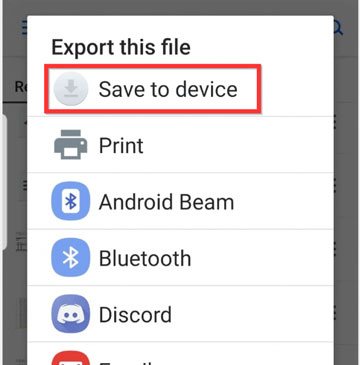
Paso 5. Luego, presione "Exportar" junto a la ubicación de la foto para transferir fotos de Samsung a Samsung.
Quick Share es la forma rápida y sencilla que ofrece Samsung para compartir archivos, fotos y vídeos de forma inalámbrica entre dispositivos Galaxy. Es similar a AirDrop de Apple. Así, puedes usarlo directamente para enviar tus fotos entre tus dispositivos Samsung.
Aquí te explicamos cómo:
Paso 1. Desliza el dedo hacia abajo dos veces desde la parte superior de la pantalla para abrir el panel completo de Ajustes rápidos. Localiza el icono "Compartir rápido". Tócalo para activarlo. Debería ponerse azul o estar resaltado.
Paso 2. Asegúrate de que la visibilidad esté configurada en una opción de descubrimiento, como "Solo contactos" o "Todos".
Paso 3. Selecciona las imágenes que quieres enviar manteniendo pulsada la primera y pulsando las demás que quieras incluir. Haz clic en "Compartir".
Paso 4. En el menú para compartir que aparece, toca el icono "Compartir rápido". Tu teléfono buscará dispositivos cercanos. El nombre del teléfono Samsung receptor debería aparecer en la lista. Tócalo y haz clic en "Aceptar". Recibirás las fotos en el dispositivo Samsung de destino.

En resumen, se han presentado seis métodos para transferir fotos de Samsung a Samsung. Cada uno tiene sus propias características y ha recibido evaluaciones de sus usuarios. Las nuevas tecnologías han avanzado mucho en el ámbito de la transferencia de datos móviles. Por ejemplo, los productos Coolmuster no solo funcionan bien en el sistema Android de la mayoría de las marcas y versiones de teléfonos, sino que también funcionan sin problemas en el sistema iOS .
Por ello, el hecho de que Coolmuster Mobile Transfer se caracterice por su soporte técnico gratuito atrae a muchos aficionados. Además, al no tener anuncios, funciona sin software de terceros, una característica también del Coolmuster Android Assistant . Dicho esto, es fácil de usar y ahorra tiempo. Así que, si lo necesitas, pruébalo y disfrutarás de una experiencia diferente.
¿Cómo transferir fotos a un nuevo teléfono Samsung? Creemos que tu problema ya se ha solucionado.
Artículos relacionados:
4 formas de transferir fotos del teléfono Samsung a la tableta
Cómo transferir fotos de Mac a Samsung con 7 soluciones
Cómo transferir mensajes de Samsung a Samsung en minutos
Cómo transferir aplicaciones de Samsung a Samsung [Transferencia rápida]





